在现代社会,手机不仅是我们记录生活点滴的工具,更是存储着无数重要信息的“私人助理”。但随着时间的推移,或许你会发现手机运行变慢、软件崩溃,甚至在准备出售时又想确保个人隐私不被泄露。解决这些问题的有效方法之一便是——格式化手机。那么,如何安全、有效地格式化你的手机呢?跟我来,以下是你所需的全攻略!
为什么要格式化手机?
格式化手机绝非仅为清理存储空间,背后还有更多考量:
恢复性能——长时间使用后,手机可能因应用过多或文件杂乱变得迟缓。格式化能让手机如新,恢复流畅体验。
清除病毒——如手机受到恶意软件侵扰,格式化是一个直接有效的解决办法,让你的设备重获自由。
保护隐私——出售或赠送手机前,格式化可以确保个人数据不被他人访问。
解决软件故障——遇到持续的崩溃或卡顿,重置为出厂设置往往能帮你重新启动一切。
格式化前必须的准备工作
在迈入格式化的旅程之前,做好充分的准备至关重要:
备份数据——格式化意味着数据将被永久删除。因此,请务必将会议记录、照片、文件等重要信息备份至云端或PC。无需担心,Google Drive、iCloud等备份服务能轻松搞定!
确保电量充足——建议在手机电量至少50%时进行操作,最好连接充电器,这样可以避免意外中断导致的失败。
清晰后果——一定要了解格式化后手机会恢复到出厂设置,所有数据都无法恢复。
不同类型手机的格式化步骤 安卓手机
通过设置格式化:
打开“设置”,滚动找到“系统”或“关于手机”。
点击“重置选项”或“恢复出厂设置”,选择“删除所有数据”。
确认操作并输入密码(如有),点击“重置手机”完成。
通过硬件按键格式化:
关机,按住“音量增大”与“电源”键,直至看到logo。
选择“清除数据/恢复出厂设置”,确认后重启。
苹果手机
通过设置格式化:
打开“设置”,点击“通用”,向下滚动选择“还原”。
点击“抹掉所有内容和设置”,输入密码以确认,最后点击“抹掉iPhone”。
通过iTunes格式化:
将手机连接电脑,打开iTunes,选择设备,点击“恢复iPhone”,完成操作。
格式化后的数据恢复
格式化并不是世界末日,数据恢复变得很简单:
云备份恢复——如果你已使用云备份服务,首次设置手机时可以选择恢复。
通过电脑恢复——用iTunes或其他备份工具,将数据迅速导回手机。
使用第三方工具——市面上有许多可靠的恢复工具,但要小心选择,确保其安全性。
提示与注意事项
检查备份——确保备份完整,避免丢失重要信息。
避免频繁格式化——虽然格式化能解决问题,但过于频繁可能会影响手机性能与寿命。
了解手机型号——各型号手机的格式化方法有所不同,请提前查阅。
保持软件更新——定期更新系统软件,能降低故障发生的几率。
结语
格式化手机是个简单有效的方法,可以解决多种问题,清理存储,同时保护隐私。在实施之前,请确保完整备份数据与充足电量。通过本文的指南,相信你能轻松掌握格式化手机的每一步,让你的手机始终保持最佳状态!记得保护好自己的数据,保持手机新鲜,不给自己任何后顾之忧。返回搜狐,查看更多